реклама
Всеки, който някога е работил или учил в академична среда, знае колко са важни библиографии и цитати. Ако не идентифицирате правилно източниците си, това може да ви постави в гореща вода с професори и да доведе до обвинения в плагиатство.
Ако прекарвате много време в работа с академични документи, трябва да знаете, че Microsoft Word прави лесно да добавите перфектно форматирани библиографии към вашия документ. Продължете да четете, за да научите как да генерирате библиографии и цитати в Word.
Как да генерирате библиографии в Microsoft Word
Докато напредвате през вашия документ, трябва да добавите цитати, когато е уместно.
Можете да го направите, като щракнете върху раздела Референции в лентата и отидете на Позовавания и библиография> Вмъкване на цитиране> Добавяне на нов източник.
В прозореца, който се появява на екрана, изберете типа източник (например Книга, Журнал, Уебсайт, Филм и т.н.) от падащото меню. Полетата, които трябва да попълните, ще се променят в зависимост от типа източник, който сте избрали.
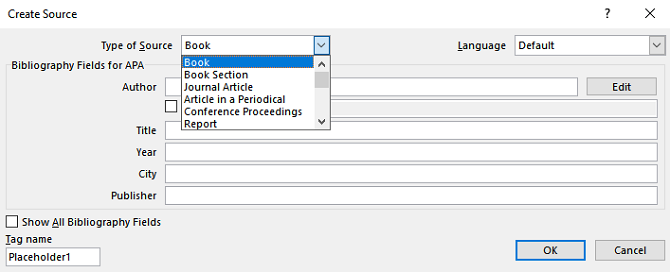
Попълнете възможно най-много информация. Колкото повече добавите, толкова по-добра библиография ще бъде в края на процеса. Когато сте готови, дайте на цитата подходящо име. Улеснява повторното използване на същото цитиране по-късно в документа, ако е необходимо.
Когато в крайна сметка приключите с писането, е време да направите библиографията.
Първо, изберете стила, който искате да използвате. Налични са всички стандартни формати - като APA, Чикаго и Харвард. Има и няколко по-рядко срещани.
Накрая щракнете върху библиография падащо меню и изберете Вмъкнете библиография. Всички източници ще бъдат показани в края на документа.
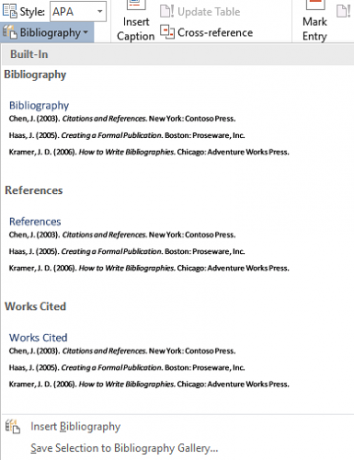
За още страхотни съвети, вижте нашите статии за Трикове за форматиране на Microsoft Word 3 Трика за форматиране на Word на Word, които наистина трябва да знаетеMicrosoft Word може да направи много повече от просто да пишете документи и отчети! Прочетете още и Трикове за избор на текст на Microsoft Word 3 полезни трика за избор на текст за Microsoft Word, които трябва да знаетеЕто три полезни начина за избор на текст в Microsoft Word, който трябва да използвате по-често. Прочетете още .
Дан е британски емигрант, живеещ в Мексико. Той е управляващ редактор на сестринския сайт на MUO, Blocks Decoded. В различни моменти той е бил социален редактор, творчески редактор и финансов редактор на MUO. Можете да го намерите да блуждае по шоура в CES в Лас Вегас всяка година (PR хора, посягайте!), И той прави много задкулисни сайтове...

